Udhëzim
Nëse të gjitha dosjet në kompjuterin tuaj janë të renditura në kategori të caktuara (për shembull, "Dokumente", "Lojëra", "Grafikë", "Muzikë" dhe kështu me radhë), gjeni dosjen e dëshiruar jo aq e vështirë, mjafton të kërkosh ndihmën e logjikës. Por edhe me një organizim të rreptë të skedarëve, përdoruesi nuk është i imunizuar nga gabimet.
Nëse ju kujtohet se në cilin nga disqet lokale keni ruajtur dosjen që ju nevojitet, hapeni këtë disk përmes artikullit "Desktop" "My Computer". Klikoni butonin Kërko në shiritin e veglave. Në rast se nuk e shihni këtë buton, konfiguroni ekranin e tij. Për ta bërë këtë, klikoni me të djathtën në shiritin e menusë dhe vendosni shënuesin në menunë rënëse përballë artikullit "Butonat e rregullt".
Pjesa e majtë e dritares do të ndryshojë pamjen e saj, tani në vend të informacionit dhe detyrave tipike do të ketë një kuti kërkimi. Futni emrin e dosjes që kërkoni në fushën "Pjesa e emrit të skedarit ose i gjithë emri i skedarit". Klikoni në butonin "Opsione të avancuara" dhe vendosni shënuesin në fushën përballë artikullit "Kërko në skedarë dhe dosje të fshehura" (nëse dosja juaj është "e padukshme"). Kontrolloni gjithashtu kutinë e kontrollit "Shiko nëndosjet". Klikoni në butonin "Gjeni" dhe prisni derisa të krijohet një listë e ndeshjeve për kërkesën tuaj.
Nëse nuk ju kujtohet se në cilën drejtori ndodhet dosja, klikoni në butonin me shigjetë në grupin "Kërko në" dhe zgjidhni të gjitha disqet në kompjuterin tuaj nga lista rënëse. Në këtë rast, ju gjithashtu mund të telefononi kutinë e kërkimit përmes menysë Start. Pasi të specifikoni saktësisht se ku të kërkoni dosjen që ju nevojitet, klikoni në butonin "Gjeni".
Në rastet kur nuk e mbani mend emrin e dosjes, vendosni parametra të tjerë të kërkimit. Për shembull, kërkoni për një dosje sipas datës kur është modifikuar për herë të fundit ose sipas madhësisë së saj. Përdorni butonat shtesë në shiritin e kërkimit për të konfiguruar këto filtra. Nëse nuk ju kujtohet emri i dosjes, por mbani mend emrin e disa skedarëve në të, gjeni atë skedar në motorin e kërkimit dhe pastaj ngjiteni një nivel.
Për të ruajtur programet dhe informacionin në media kompjuterike, përdoret një strukturë hierarkike e renditur - një pemë direktorie. Është ndërtuar nga objekte të mbivendosur - dosje. Çdo dosje mund të përmbajë dosje ose skedarë të tjerë, kështu që për të arritur te çdo objekt, qoftë dokument, program apo drejtori, duhet të gjeni dosjen e duhur. Për të kërkuar ndonjë objekt sistemi i skedarëve me emrin e tij, sistemi operativ ofron procedura të veçanta.
Do t'ju duhet
- Windows OS.
Udhëzim
Në një kompjuter me OS versionet e Windows 7 dhe Vista, përdorni menaxherin standard të skedarëve - "Explorer" për të gjetur dosjen e dëshiruar. Për ta nisur atë, përdorni artikullin "Computer" në menunë kryesore ose klikoni dy herë në ikonën me të njëjtin emër në desktop.
Për të futur një pyetje kërkimi, një fushë e veçantë hyrëse është shtuar në ndërfaqen Explorer të këtyre versioneve të OS - ajo ndodhet në skajin e sipërm djathtas të dritares së programit. Në këtë fushë do të shihni mbishkrimin "Kërko: Kompjuter", por kur të klikoni ai do të zhduket. Futni një emër dosjeje. Programi do të fillojë të kërkojë dhe të shfaqë rezultate edhe para se të përfundoni të shtypni.
Prisni derisa dosja e dëshiruar të shfaqet në listën e rezultateve dhe shkoni tek ajo duke klikuar dy herë në këtë rresht.
Mund të duhet shumë kohë për të kërkuar të gjithë kompjuterin - "Explorer" duhet të shikojë qindra mijëra objekte. Mund ta zvogëloni ndjeshëm këtë kohë nëse së pari shkoni te një disk specifik që përmban dosjen e dëshiruar. Edhe më mirë, afrohuni sa më afër zonës së kërkimit përgjatë pemës së drejtorisë në panelin e majtë të File Explorer.
Udhëzim
Për një punë të tillë në çdo sistem operativ ekziston funksion i thjeshtë. Për ta përdorur atë, klikoni "Start" dhe butonin "Kërko". Në dritaren që hapet, futni emrin që dëshironi të kërkoni. Klikoni "OK" për të filluar procedurën. Prisni disa sekonda.
Thjesht mund të hapni "My Computer". Zgjidhni "Disku lokal D". Ekziston një ikonë në formë dylbi në skedën "Toolbar" dhe quhet "Kërko". Klikoni mbi të. Një asistent do të hapet në të majtë, ku specifikoni emrin e skedarit dhe llojin e tij. Pastaj zgjidhni "Dokumentet" dhe klikoni "Gjeni".
Prisni disa minuta dhe sistemi do t'ju japë rezultatet e kërkimit. Ju gjithashtu mund të specifikoni parametra shtesë të kërkimit. Nëse nuk ju kujtohet se me çfarë emri është ruajtur dokumenti, thjesht futni shtesën *doc. Pastaj ekzekutoni programin. Midis listës së rezultateve do të jetë padyshim skedari që po kërkoni.
Nëse dokumenti është ruajtur kohët e fundit, mund të bëni sa më poshtë. Shkoni te "Start" dhe klikoni "Dokumentet e fundit". Futni një emër skedari. Hapni Fjalën tuaj. Shkoni te seksioni "File", ku zgjidhni "Open". Në dritaren që hapet, zgjidhni vendndodhjen ku do të kryhet kërkimi. Mund të klikoni "Dokumentet e fundit". Do të shfaqet një listë e skedarëve që janë ruajtur kohët e fundit.
Për të kërkuar dokumente dhe lloje të tjera skedarësh, përdorni Google Desktop. Instaloni programin në kompjuterin tuaj. Niseni atë dhe futni atë që dëshironi të kërkoni në shiritin anësor. Ju thjesht mund të klikoni në ikonën e Google Desktop. Klikoni butonin "Kërko" dhe prisni. Do të shfaqet një listë e skedarëve të kërkuar. Ky program do të gjeni çdo skedar që është në kompjuterin tuaj. Në përgjithësi, mund të themi se kërkimi i dokumenteve në një kompjuter nuk kërkon shumë kohë dhe përpjekje.
Me cilat parametra është më mirë të kërkoni një skedar, si ta bëni kërkimin më të shpejtë dhe më produktiv, edhe nëse nuk mbani mend asgjë për skedarin? Suksesi i kërkimit të informacionit të humbur varet nga zgjidhja e këtyre çështjeve.
Do t'ju duhet
- kompjuter
Udhëzim
Zgjidhni Kërko nga menyja Start. Do të hapet një dritare me titullin optimist Rezultatet e Kërkimit. NË menu e shpejtë në anën e majtë të dritares, mund të zgjidhni llojin e skedarit. Kjo do të shpejtojë menjëherë kërkimin për skedarin e dëshiruar.
Zgjidhni llojin e skedarit të humbur. Tani do t'ju kërkohet të mbani mend emrin e skedarit ose të vendosni parametra shtesë për kërkimin. Nëse nuk e mbani mend saktësisht emrin, atëherë mos e shkruani në tërësi, mjaftojnë disa shkronja në emër me radhë për të ngushtuar ndjeshëm kufijtë e kërkimit. Në të njëjtën kohë, një kombinim i gabuar i shkronjave do t'ju çojë drejt rezultateve të panevojshme.
Nëse e dini saktësisht se në cilën makinë logjike ose medium ruajtjeje ka humbur skedari juaj, atëherë vendosni zonën e kërkimit. Për më tepër, ndonjëherë është më e përshtatshme dhe më e shpejtë për të kryer procedurën e kërkimit disa herë, duke zgjedhur një disk logjik në të njëjtën kohë, veçanërisht nëse ndiqni një rregull të thjeshtë: mos ruani skedarët e përdoruesit në diskun C.
Është mirë të mbani mend periudhën kohore kur kanë ndodhur ndryshime në skedar. Më shpesh, data e krijimit të skedarit vonohet në kujtesën e njeriut. Për më tepër, mjafton të tregohet shumë përafërsisht (muajin e kaluar, vitin e kaluar, javën e kaluar). Specifikoni periudhën kohore për krijimin e skedarit, nëse e mbani mend atë.
Specifikoni një madhësi të përafërt skedari për të filtruar rezultatet e panevojshme. Këshillohet ta bëni këtë kur emri ose një pjesë e emrit të skedarit përputhet me emrat e bibliotekave të sistemit sistemi operativ dhe programeve. Bibliotekat priren të jenë të pranishme në një numër të madh, por ato janë shumë madhësia e vogël, në rendin e disa kilobajt. Pra, kur kërkoni për skedarin tuaj, mund ta vendosni madhësinë në më shumë se 1 MB për ta filtruar skedarët e sistemit dhe skedarët e cilësimeve.
Gjetja e skedarëve mund të jetë e vështirë për përdoruesit fillestarë dhe të marrë shumë kohë. Në këtë artikull, ne do të shqyrtojmë të gjitha mënyrat për të kërkuar skedarë në një kompjuter.
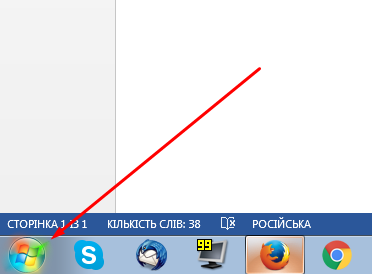
E rëndësishme: Rezultatet e kërkimit përmes menysë Start shfaqin jo vetëm skedarët, por edhe rezultatet e kërkimit do të shfaqin skedarët e sistemit me të njëjtin emër. komandat e Windows. Për shembull, duke hyrë pyetje kërkimi"cmd" do të rezultojë në një komandë (program) që nis linjën e komandës.
Kutia kryesore e kërkimit
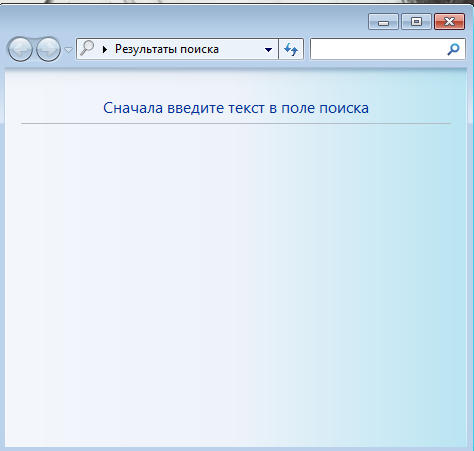
Dritarja e Explorer
Mënyra tjetër për të gjetur skedarë është të përdorni çdo dritare të eksploruesit. Për të kërkuar skedarë duke përdorur Explorer, duhet të bëni një kërkesë në seksionin e duhur të çdo dritareje të hapur (për shembull, "My_computer"). 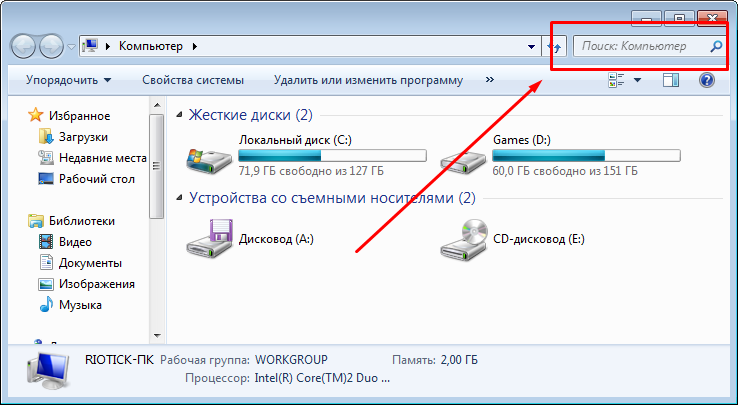
Kjo metodë është më e përshtatshme se të tjerat sepse, duke përdorur Explorer, mund të kërkoni skedarë direkt brenda seksioneve të specifikuara (të hapura). hard drive(dosjet) pa pasur nevojë të futni kufizimin e duhur përmes filtrit të kërkimit. Cili është në mënyrë domethënëse procesi i kërkimit të skedarëve.
Kërko filtrat
Përveç mënyrës se si i gjeni skedarët, është gjithashtu e rëndësishme se si mund t'i ngushtoni rezultatet e kërkimit për të gjetur saktësisht skedarin që kërkoni. Kjo bëhet përmes përdorimit të filtrave specialë të kërkimit, ju mund t'i përdorni ato kur kërkoni skedarë në dritaren e eksploruesit. Meqenëse nëndetësja përdor shumicën e filtrave që filtrojnë rezultatet e panevojshme të kërkimit. 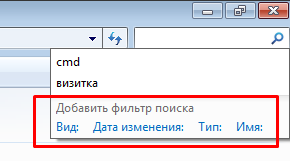
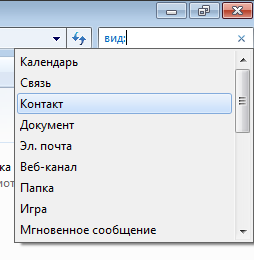
Cilësimet e kërkimit
Ndonjëherë kërkimi nuk është në gjendje të gjejë skedarin me interes, kjo ndodh nëse ndodhet brenda një ndarjeje të paindeksuar të diskut të ngurtë. Kjo mund të rregullohet nëse konfiguroni, zgjeroni parametrat e kërkimit. Për ta bërë këtë, ndiqni udhëzimet e mëposhtme.
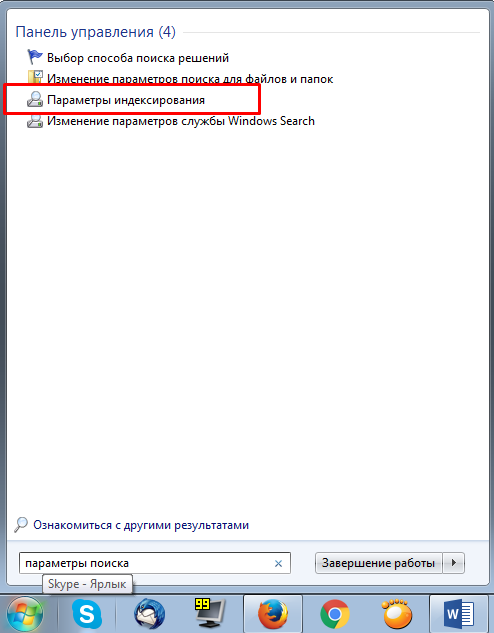
Operatorët e kërkimit
Operatorët janë simbole/fjalë që përfshijnë opsione shtesë për filtrimin e rezultateve të kërkimit. Me fjalë të tjera, këto karaktere përdoren për të filtruar shpejt rezultatet, ngjashëm me mënyrën se si bëhet në motorët e kërkimit në internet (Yandex, Google, Yahoo).
Operatorët më të njohur:
- Kuotat "" - gjen skedarë që përmbajnë frazat e sakta të pyetjes së kërkimit në emër (për shembull, "rregullat e lojës");
- Asterisk * - gjen skedarët e ekstensionit të specifikuar pas yllit (për shembull - *.doc);
- Logjike "AND" "AND or +" - gjen skedarë që përmbajnë të gjitha fjalët e listuara, midis të cilave shkruhet "AND ose +". (për shembull - "rregulla + lojë + futboll", "rregulla DHE futboll + lojë");
- Përputhja në lidhje me parametrat e specifikuar të skedarit >, 1 GB, thellësia e ngjyrës:
- Vlera e saktë = - kërkon skedarë të barabartë me parametrat e specifikuar (për shembull - dimensionet:>="800 x 600");
Referenca
Nëse pas leximit të artikullit keni ndonjë pyetje në lidhje me kërkimin e skedarëve, atëherë mund të gjeni përgjigje për to në seksionin e ndihmës të krijuar posaçërisht të sistemit operativ. Menyja e ndihmës do të hapet pasi të shtypni tastin F1. Për informacion mbi kërkimin e skedarëve, shkruani termin e kërkimit - "kërkim". 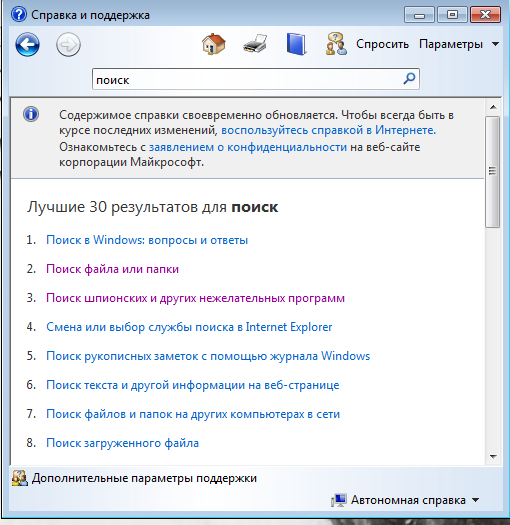
Në këtë mënyrë do të gjeni të gjitha temat e ndihmës së Windows në lidhje me kërkimin e skedarëve.
Nëse keni harruar se ku e keni ruajtur dosjen ose skedarin, mos e humbni shpresën, të dhënat nuk do të humbasin. Kompjuteri juaj është aq i zgjuar sa do t'ju ndihmojë të gjeni dokumentet që ju nevojiten dhe të tregoni vendndodhjen e tyre.
Nëse dëshironi të gjeni një program të instaluar në kompjuterin tuaj, së pari shikoni në "desktop" për një shkurtore që mund të jetë krijuar gjatë instalimit. Nëse është i disponueshëm, shikoni në vetitë e shkurtores për adresën e vendndodhjes së programit. Për ta bërë këtë, lëvizni miun mbi etiketë, klikoni butonin e djathtë. Zgjidhni "Properties", shkoni te skedari "Shortcut". Në kolonën " Dosja e punës” tregon vendndodhjen e këtij programi (zakonisht në diskun “C”). Nëse jeni duke kërkuar për një dosje (ose skedar) të rregullt, përdorni asistentin që është i disponueshëm në kompjuterin tuaj. Klikoni butonin "Start" në fund të majtë të shiritit të veglave, zgjidhni "Kërko".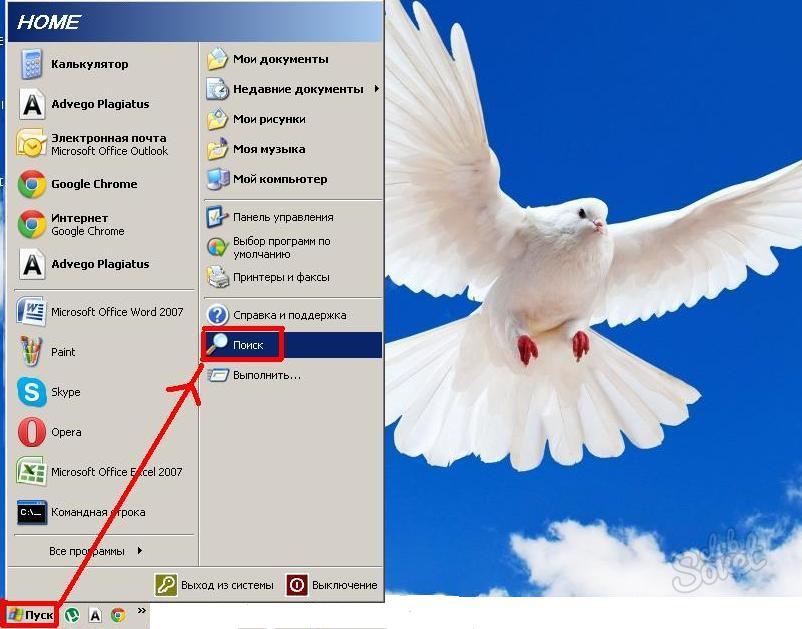
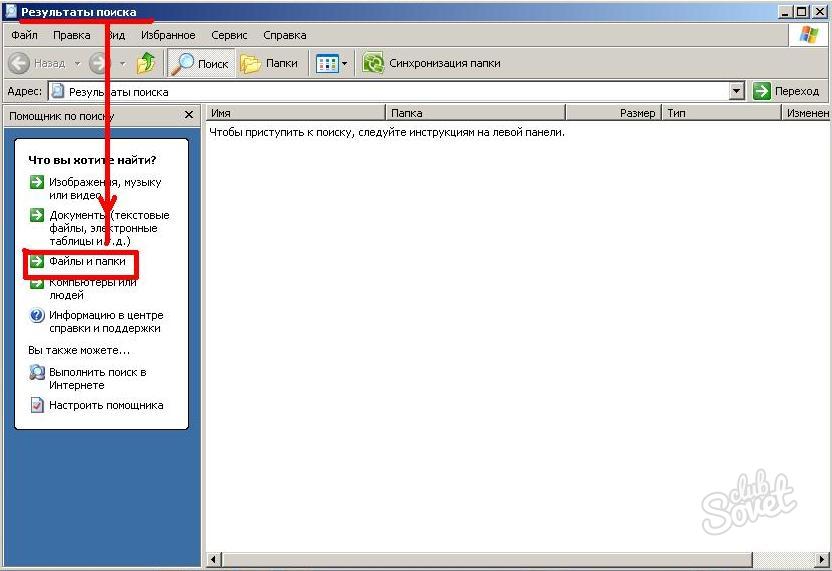
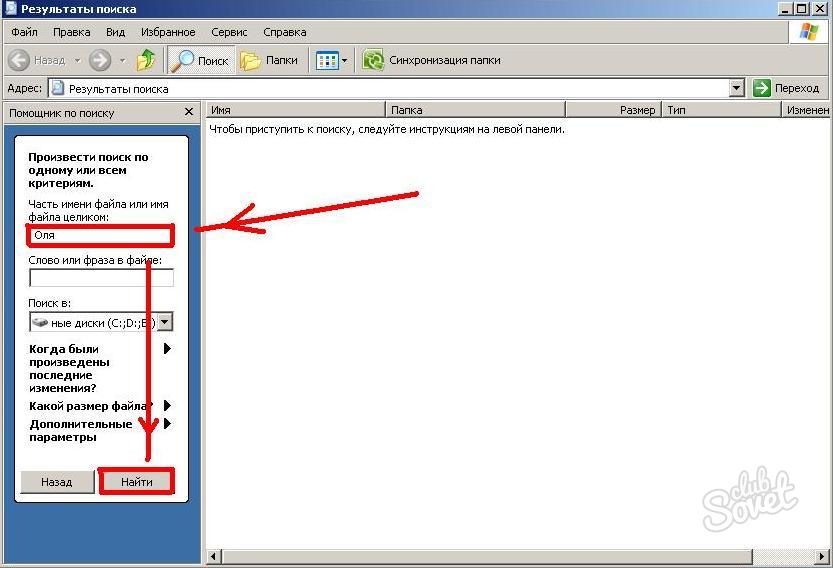



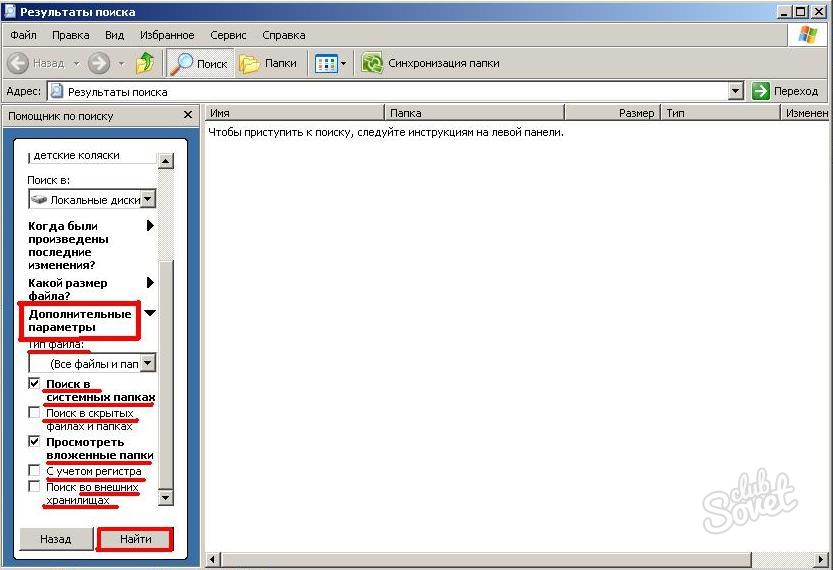
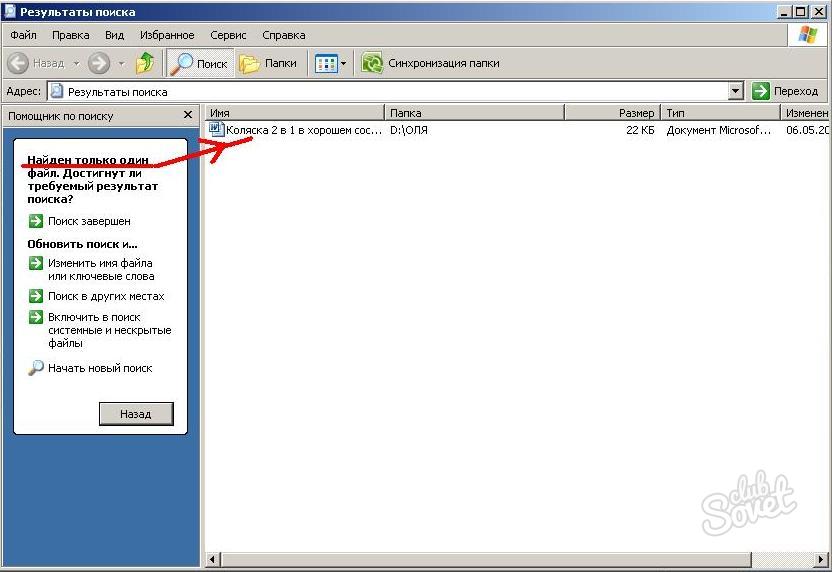

Gjetja e dosjeve në kompjuterin tuaj nuk është aspak e vështirë. Mund ta kontrolloni tani!
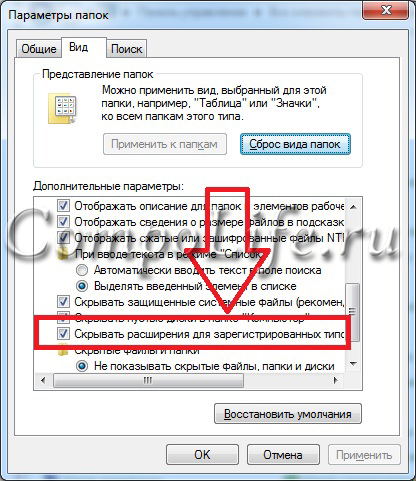
Pasi të keni kuptuar shtrirjen e skedarit të humbur, për shembull, ".zip", mbetet vetëm ta futni atë në fushën "Kërko" dhe shtypni Enter. Një kërkim në kompjuter do të shfaqë menjëherë një listë të skedarëve me këtë shtesë. Nga këto, ne tashmë zgjedhim atë të duhurin.
Rregullat për kërkimin e skedarëve në një kompjuter sipas madhësisë
Shumë përdorues mund të kundërshtojnë - skedarët video mund të kenë shumë shtesa, çfarë duhet bërë për të kërkuar në këtë rast? Një nga klientët tanë dikur humbi një film të humbur dhe kërkoi këshilla për këtë çështje.
Vëmë re se në kompjuterin e përdoruesit të gjithë filmat ishin në formatin ".avi". Duket se thjesht duhet të futni shtesën në kërkim dhe gjithçka do të funksionojë menjëherë. Por jo gjithçka doli të ishte aq e thjeshtë, nuk ishte aq e lehtë për të gjetur skedarin në kompjuter. Prandaj, u vendos të kërkohej skedari i dëshiruar sipas vëllimit.
Të gjithë skedarët video të klientit ishin afërsisht 1,45 GB. Prandaj, ishte mjaft e arsyeshme të supozohej se skedari i humbur kishte një vëllim të ngjashëm. Prandaj, mjaftoi të ekzekutohej një procedurë e thjeshtë System.Size:>1000MB për të kërkuar në kujtesën e kompjuterit skedarë më të mëdhenj se 1 GB.

Bazuar në rezultatet e kërkimit, u shfaq një listë me 20 skedarë video, duke përfshirë një skedar pa shtesë fare. Por tashmë nga vetë titulli mund të merret me mend - ky është pikërisht filmi që mungon. E tëra që mbeti ishte shtimi i shtesës ".avi" në skedar - dhe përsëri mund të kënaqesh duke parë videon. Më vonë arritëm të kuptonim se klienti ynë thjesht po bënte shaka me miqtë, të cilët hoqën shtesën.
Si të gjeni skedarë të fshehur në Windows OS
Ndonjëherë Windows cakton atributin "Hidden" për disa skedarë - si rezultat i sulmeve të virusit ose një dështimi i sistemit. Për shkak të kësaj, skedarët nuk mund të shihen dhe gjenden as përmes "Kërko" nëse artikulli "Trego skedarët dhe dosjet e fshehura" nuk është i kontrolluar. Edhe pse asgjë nuk do të ndodhë me vetë skedarët.
Për t'i bërë të dukshme skedarët e fshehur, hapni "Panelin e Kontrollit", më pas shkoni te artikujt "Opsionet e dosjeve" - "Shiko". Kontrolloni kutinë pranë "Trego skedarët dhe dosjet e fshehura" dhe klikoni OK. Pas kësaj ndonjëherë skedari i humburështë menjëherë në desktop. Ose mund ta gjeni duke kërkuar sipas zgjerimit ose emrit, siç e kemi shqyrtuar tashmë.
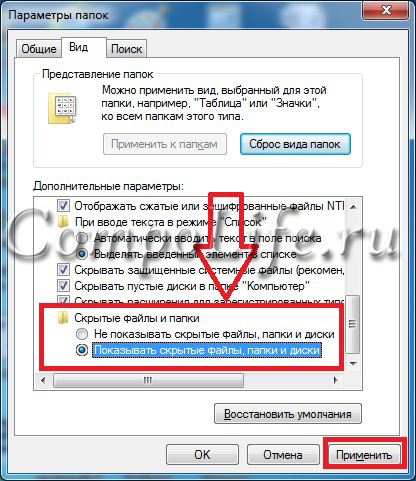
Kërkoni skedarë sipas përmbajtjes së tyre
Për shembull, nëse dokumentet e tekstit humbasin nga Microsoft Office Word, Notepad, OpenOffice ose programe të tjera. Kur punoni me tekst, një pjesë e përmbajtjes ruhet ende në kujtesën e përdoruesit. Prandaj, në kërkim futim një pjesë të tekstit, shtypim Enter dhe gjejmë dokumentin e dëshiruar.
Megjithatë, mbani në mend se në një kompjuter të vjetër dhe të ngadaltë, procesi i kërkimit mund të zgjasë shumë. Përmirësimi i kompjuterit tuaj është diçka për të menduar gjatë pritjes së rezultatit.
Total Commander për kërkim të lehtë të skedarëve të kërkuar
Popullore dhe e përshtatshme menaxher skedari, me të cilin mund të kërkoni shpejt skedarë në kompjuterin tuaj sipas disa parametrave në të njëjtën kohë - zgjerimi, emri, përmbajtja. Për ta bërë këtë, duhet të specifikoni vendndodhjen e kërkimit në program (për shembull, C :), pas së cilës shkojmë te "Komanda" dhe "Kërkimi për skedarë" (ose shtypni kombinimin e tasteve Alt + F7).
